Navigateur de catalogues
Le Navigateur de catalogues est la nouvelle interface permettant d'accéder au contenu du catalogue. Le Navigateur de catalogues est basé sur la recherche. Entrez vos critères de recherche, puis sélectionnez, dans une liste des valeurs de catalogue, celles correspondant à vos critères de recherche.
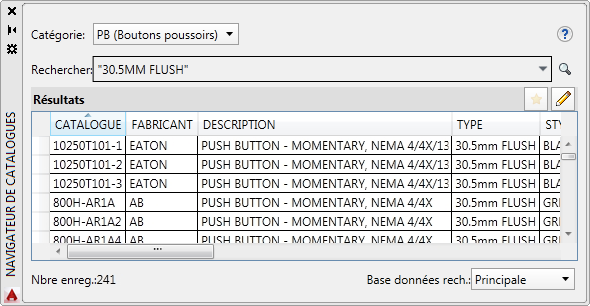
Le navigateur peut être utilisé de l'une des manières suivantes :
- Le Mode d'insertion permet d'insérer un composant en sélectionnant une valeur de catalogue. Le Navigateur de catalogues est une palette non modale, ce qui signifie qu'il peut rester à l'écran pendant l'utilisation d'autres commandes. Vous pouvez l'ancrer, le redimensionner et le masquer automatiquement.
- Le Mode de recherche permet d'affecter une valeur de catalogue à un composant. Lorsque vous affectez une valeur de catalogue à un composant, le Navigateur de catalogues est une boîte de dialogue modale et d'autres commandes ne peuvent pas être utilisées.
- Le Mode d'édition permet de modifier la base de données de catalogue. Vous pouvez modifier la base de données de catalogue en mode d'insertion ou en mode de recherche. Modifiez les informations de catalogue de base et les valeurs associées à une valeur de catalogue telles que les listes des broches, les propriétés de la borne et les listes de conducteurs.
Complément Navigateur de catalogues pour Autodesk Inventor
Le Navigateur de catalogues d'AutoCAD Electrical est également disponible dans Inventor. Ce Navigateur de catalogues Electrical permet d'accéder à la même base de données de catalogue qu'AutoCAD Electrical. Associez des pièces 3D à des valeurs de catalogue et insérez ces pièces en sélectionnant la valeur de catalogue depuis le Navigateur de catalogues. Les fonctions d'édition de la base de données de catalogue sont également disponibles dans le Navigateur de catalogues dans Inventor.
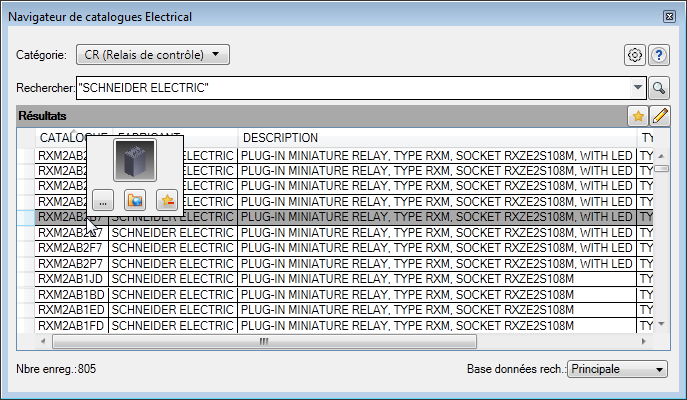
Le Navigateur de catalogues Electrical est également disponible dans l'environnement Câble et faisceau.
- Sélectionnez une pièce électrique dans les données de faisceau importées et insérez la pièce qui est associée à sa valeur de catalogue dans le Navigateur de catalogues Electrical.
- Insérez une pièce dans le Navigateur de catalogues Electrical et affectez les données de câbles et de faisceaux importées à la pièce.
Application AutoCAD Electrical Mobile
La nouvelle application mobile complémentaire pour AutoCAD Electrical vous permet de vous connecter à vos projets AutoCAD Electrical lors de vos déplacements.
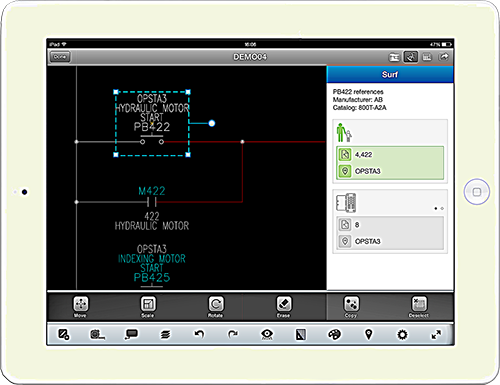
- Bénéficiez d'une intégration à Autodesk 360 ou à d'autres espaces de stockage sur le Cloud pour un accès immédiat à vos projets et dessins.
- Intégrée à l'application mobile AutoCAD 360.
- Utilisez le fil de conception pour les tâches d'annotation et de collaboration.
- Naviguez dans le projet en parcourant les composants, les bornes et les flèches de signal.
Si le projet et les dessins se trouvent dans le dossier Autodesk 360, vous pouvez facilement les déplacer vers le site Web d'Autodesk 360. Téléchargez des projets non disponibles dans le dossier Autodesk 360 dans Autodesk 360, ou dans d'autres espaces de stockage sur le Cloud, pour les rendre disponibles pour l'application mobile.
Publication au format PDF avec des hyperliens
Publiez un jeu de dessins dans un fichier PDF de plusieurs pages avec des hyperliens. Ouvrez le fichier PDF et utilisez les hyperliens pour :
- Relier les composants père et fils schématiques associés.
- Relier les composants API et père schématiques et les encombrements de panneau associés.
- Relier les composants unifilaires et schématiques associés.
- Relier les bornes schématiques et de panneau associées.
- Suivre un réseau de fils sur des flèches de signal.
- Suivre les références croisées autonomes.
Relier un composant fils spécifique.
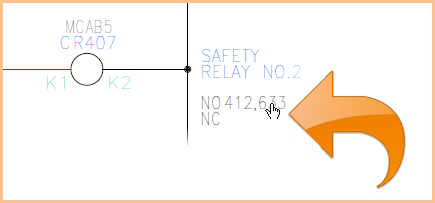
Relier un composant père.
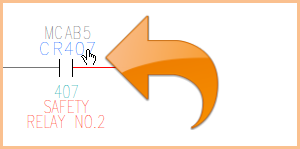
Couper, Copier, Coller
De nouvelles commandes permettent de couper, copier et coller les objets électriques d'un dessin à un autre. Sélectionnez les objets à couper ou copier dans le Presse-papiers de circuits. Sélectionnez un point de base pour les objets. Copiez les objets situés dans le même dessin ou dans un autre, à l'aide du point de base pour placer avec précision les objets.
Exporter des borniers vers les applications Wago® et Phoenix Contact
Exportez les données de borne (par exemple, une référence catalogue, un numéro de borne, un code d'installation, un code de localisation, un repère, des quantités, une pièce de rechange et des accessoires d'un bornier) vers les applications Wago et Phoenix Contact. Affectez des références catalogue à partir du contenu de Wago ou de Phoenix Contact dans un projet. Utilisez la commande d'exportation de Wago ou de Phoenix Contact pour exporter les borniers souhaités vers un fichier XML pour importation vers les outils de fournisseurs. L'interopérabilité entre AutoCAD Electrical et les outils de fournisseurs fournit un transfert de données précis pour limiter les erreurs de conception.
Wago® Proserve Smart Designer
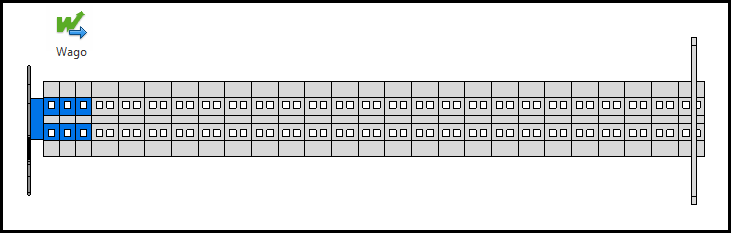
Projet Clip Project de Phoenix Contact
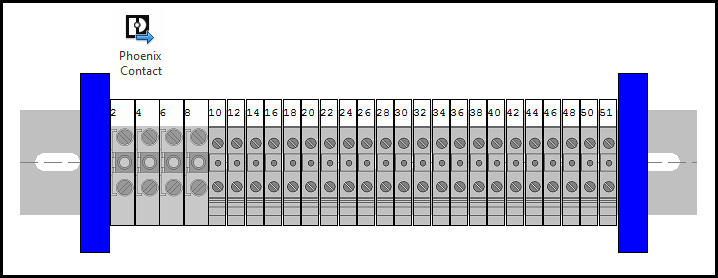
Dans les outils de fournisseurs, enregistrez le bornier à placer dans un assemblage Inventor.

Tables de rapports
La configuration du format des rapports permet désormais de sélectionner un style de table pour les tables de rapports. Auparavant, des paramètres spécifiques, tels que la hauteur du texte, le style de bordure et les options de titre, contrôlaient l'aspect d'une table de rapports. A l'aide d'un style de table pour une table de rapports, vous pouvez définir d'autres paramètres, tels que les marges des cellules, la hauteur du texte du titre, la hauteur du texte de l'en-tête, etc.
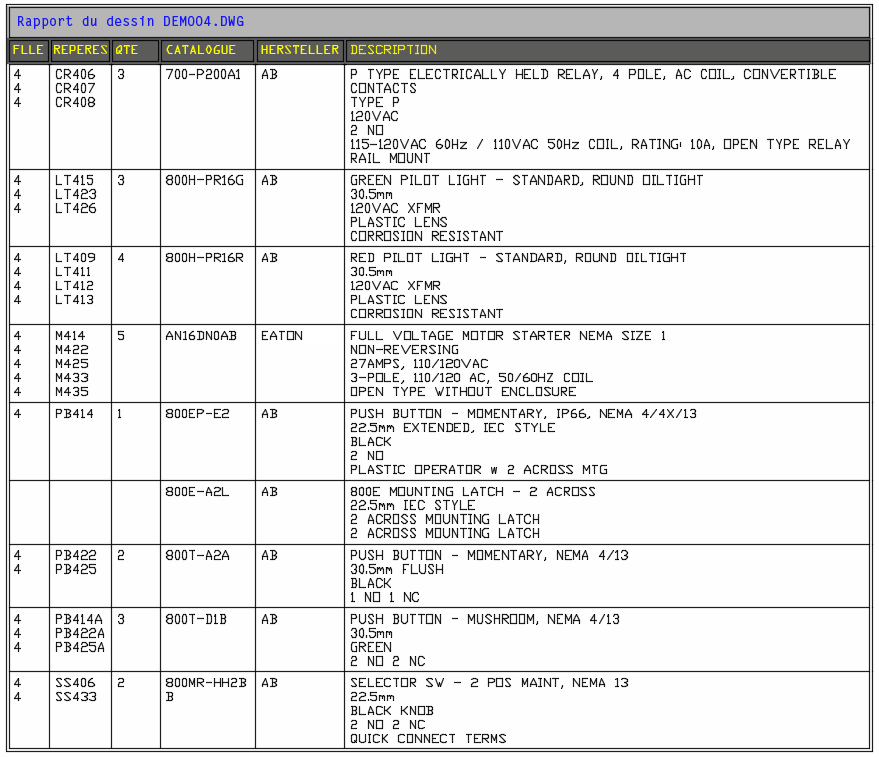
Chemin d'accès à la bibliothèque dans les fichiers de projet
Les chemins d'accès standard aux bibliothèques de symboles sont désormais enregistrés dans le fichier de projet de sorte qu'ils se mettent à jour automatiquement lors d'une nouvelle version. Auparavant, si le chemin de bibliothèque était "C:\Users\Public\Documents\Autodesk\Acade 2014\Libs\jic125" dans le fichier de projet, vous deviez mettre à jour le fichier de projet sur "C:\Users\Public\Documents\Autodesk\Acade 2015\Libs\jic125" pour la nouvelle version.
Les chemins d'accès à la bibliothèque de symboles utilisent une variable pour indiquer le chemin par défaut, par exemple %SL_DIR%jic125/,%SL_DIR%jic125/1-/.
Options utilisateur dans les rapports
Vous pouvez désormais définir une option Options utilisateur dans un fichier .SET de format des rapports. Utilisez la commande Configuration du format des rapports pour ajouter les options associées à un rapport spécifique. Si une option Options utilisateur est définie dans un fichier .SET de rapport, elle est exécutée automatiquement avant que le rapport s'affiche dans la boîte de dialogue Générateur de rapports. Vous pouvez également exécuter des rapports automatiques à l'aide de fichiers .SET de rapport contenant les options Options utilisateur.
Des fichiers .lsp et .dcl d'options utilisateur sont disponibles pour chaque type de rapport. Certains d'entre eux contiennent des exemples d'options Options utilisateur que vous pouvez utiliser comme exemple pour créer vos propres Options utilisateur.
Améliorations diverses
- Symboles de bibliothèque et contenu de catalogue Allen-Bradley supplémentaires.
- Un convertisseur Hp/kW pour la base de données de catalogue est disponible dans Autodesk Exchange Apps.
- La boîte de dialogue Repères utilisés contient à présent des colonnes d'installation et de localisation pour permettre d'identifier des composants.
- Les options Feuille suivante et Feuille précédente ont été ajoutées à la configuration du cartouche et à la mise à jour du cartouche.
Mises à jour de l'Aide
- La page En savoir plus du nouvel onglet remplace l'écran de bienvenue. Toutes les vidéos sur les compétences essentielles peuvent être consultées à partir de la page En savoir plus.
- La table des matières est axée sur les actions et les tâches.
- Les rubriques de concept, de tâche et de présentation associées sont situées à la fin de chaque rubrique.
- Dans une rubrique d'aide, cliquez sur l'icône ou sur le lien de recherche en regard pour rechercher une commande du ruban, par exemple Trouver.
Une flèche apparaît et pointe vers la commande sur le ruban.
